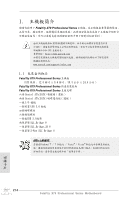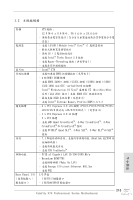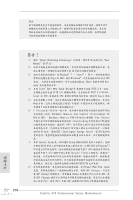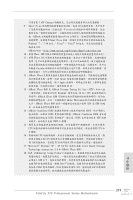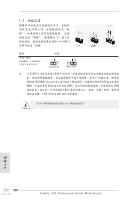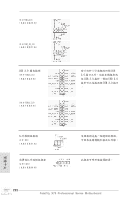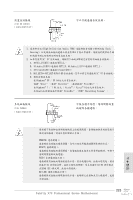ASRock Fatal1ty X79 Professional Quick Installation Guide - Page 218
即可進行 B I O S 的更新。在系統開機自檢過程中按下 < F6> 鍵或在 B I O S 設
 |
View all ASRock Fatal1ty X79 Professional manuals
Add to My Manuals
Save this manual to your list of manuals |
Page 218 highlights
BIOS 218 警告! 1、 關於"Hyper-Threading Technology CD User Manual"第 67 頁。 2 18 3 Windows® 7 / VistaTM / XP 4GB。對於 Windows 64 位元 CPU ASRock XFast RAM 來利用 Windows 4、 目前 Intel® 2011 腳位 Sandy Bridge-E PCIE 3.0 PCIE 3.0 PCIE 3.0 取決於 Intel 的 CPU CPU Intel 網站。 5 2 聲道、4 聲道、6 8 5 6、 F - S t r e a m Hardware Monitor、Fan Control、Overclocking、OC DNA 及 IES)。Hardware Monitor Fan Control Overclocking CPU OC DNA OC O C OC IES (Intelligent Energy Saver),當 CPU 7、 華擎 Instant Flash Flash ROM 的 BIOS BIOS MS-DOS 或 Windows B I O S F6> 鍵或在 B I O S F2 Instant Flash B I O S B I O S FAT32/64 8 iPhone/iPad/iPod touch APP Charger APP Charger iPhone 40%。華 擎 APP Charger S1)、待命 (S3)、休眠 (S4 S5 Fatal1ty X79 Professional Series Motherboard 繁體中文
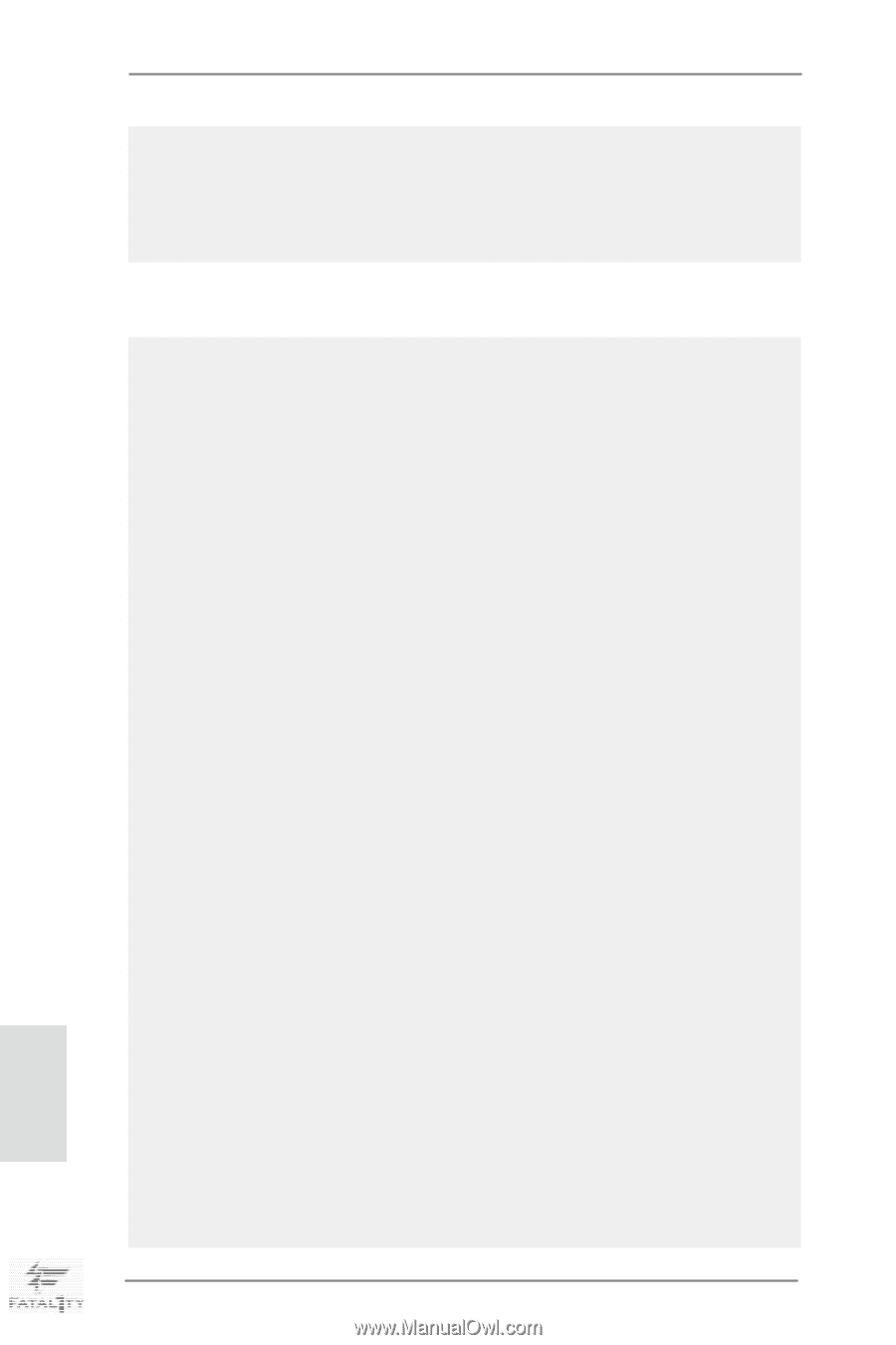
218
Fatal1ty
X79
Professional
Series
Motherboard
繁體中文
警告!
1、 關於“Hyper-Threading Technology”的設置,請參考 CD 光碟中的“User
Manual”第 67 頁。
2、 這款主機板支援四通道記憶體技術。在您使用四通道記憶體技術之前,為
能正確安裝,請確認您已經閱讀了第 18 頁的記憶體安裝指南。
3、 由於作業系統的限制,在 Windows
®
7 / Vista
TM
/ XP 下,供系統使用的
實際記憶體容量可能小於 4GB。對於 Windows
®
作業系統搭配 64 位元 CPU
來說 , 不會存在這樣的限制。您可以透過 ASRock XFast RAM 來利用 Win-
dows
®
無法使用的內存。
4、 目前 Intel
®
2011 腳位 Sandy Bridge-E 處理器不支援 PCIE 3.0,但此
主機板已做好支援 PCIE 3.0 硬體的準備。是否能啟用 PCIE 3.0 取決於
Intel 的 CPU。有關未來 CPU 更新和發布情況的資訊,請訪問 Intel 網站。
5、 在麥克風輸入方面,這款主機板支援立體聲和單聲道這兩種模式。在音效
輸出方面,這款主機板支援 2 聲道、4 聲道、6 聲道以及 8 聲道模式。請
參閱第 5 頁的表格瞭解正確的連接方式。
6、 F - S t r e a m 是一款多合一的工具,易於操作的使用者介面便於微調不同的
系統功能(例如:Hardware Monitor、Fan Control、Overclocking、OC
DNA 及 IES)。Hardware Monitor 可顯示系統的主要讀數;Fan Control
可顯示並可供您調整風扇速度及溫度;Overclocking 可供您進行 CPU 超頻
以獲得最佳系統效能。透過 O C D N A,您可將自己的 O C 設定另存為設定檔
並與朋友分享,您的朋友可將此 OC 設定檔上傳至自己的系統中,以取得
相同的 OC 設定。透過 IES (Intelligent Energy Saver),當 CPU 處於閒
置狀態時,電壓調整器能降低輸出相位數量以改善效率,並可兼顧運算效
能。
7、 華擎 Instant Flash 是一個內建於 Flash ROM 的 BIOS 更新工具程式。這個
方便的 BIOS 更新工具可讓您無需進入操作系統 ( 如 MS-DOS 或 Windows
®
)
即可進行 B I O S 的更新。在系統開機自檢過程中按下 < F6> 鍵或在 B I O S 設
置菜單中按下 <F2> 鍵即可進入華擎 Instant Flash 工具程式。啟動這一
程式後 , 只需把新的 B I O S 文件保存在隨身碟、磁盤或硬碟中 , 輕鬆點選
滑鼠就能完成 B I O S 的更新 , 而不再需要準備額外的磁碟片或其他複雜的
更新程式。請注意 : 隨身碟或硬碟必須使用 FAT32/64 文件系統。
8、 若您想要更快速、更自由地為您的蘋果設備 , 如 iPhone/iPad/iPod touch
充電 , 華擎為您提供了一個絕妙的解決方案 - 華擎 APP Charger。只需安
裝 APP Charger 驅動程式 , 用電腦為 iPhone 充電最多可比以往快 40%。華
擎 APP Charger 讓您可以同時為多部蘋果設備快速充電 , 甚至可以在電腦
進入待命 (S1)、待命 (S3)、休眠 (S4) 或關機 (S5) 模式下持續為設備充電。
警告
請了解超頻具有不可避免的風險 , 這些超頻包括調節 BIOS 設置、運用非同步
超頻技術或使用第三方超頻工具。超頻可能會影響您的系統穩定性 , 甚至會
導致系統組件和設備的損壞。這種風險和代價須由您自己承擔 , 我們對超頻
可能導致的損壞不承擔責任。